Ce petit guide va vous montrer comment créer un groupe de contacts sur iPhone. CopyTrans Contacts permet de gérer vos contacts, messages, calendriers et notes iPhone depuis le PC en toute simplicité.
Sinon, découvrez notre petit guide vidéo dans la suite de cet article !
Créer un groupe de contacts sur iPhone
-
Pour télécharger CopyTrans Contacts cliquez sur le bouton ci-dessous :
-
Installez CopyTrans Contacts sur votre ordinateur. Si vous avez besoin d’aide, voici notre guide d’installation.
-
Lancez le logiciel et connectez l’iPhone au PC avec un câble USB. Après le chargement des données, les contacts de votre iPhone vont s’afficher dans la fenêtre principale du logiciel.
-
Pour créer un groupe de contacts, cliquez sur l’icône bleue ➕ à côté de Groupes ou faites un clic droit > Nouveau groupe.
-
Choisissez le titre pour le groupe que vous venez de créer, par exemple : Amis, Famille, Travail, etc.
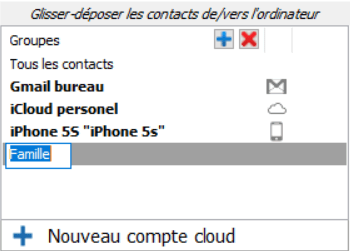
-
Ensuite, sélectionnez les contacts pour ajouter à votre nouveau groupe de contacts. Pour ce faire, utilisez les coches à coté des contacts correspondants. Une fois tous les contacts sont sélectionnés, glissez-déposez-les vers la zone du nouveau groupe.
-
C’est fait ! Vous pouvez vérifier vos groupes des contacts sur votre appareil Apple.
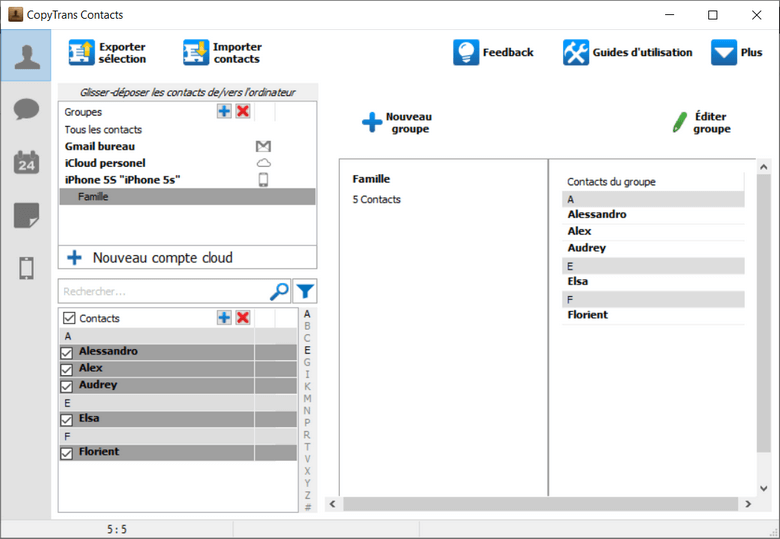
Télécharger CopyTrans Contacts
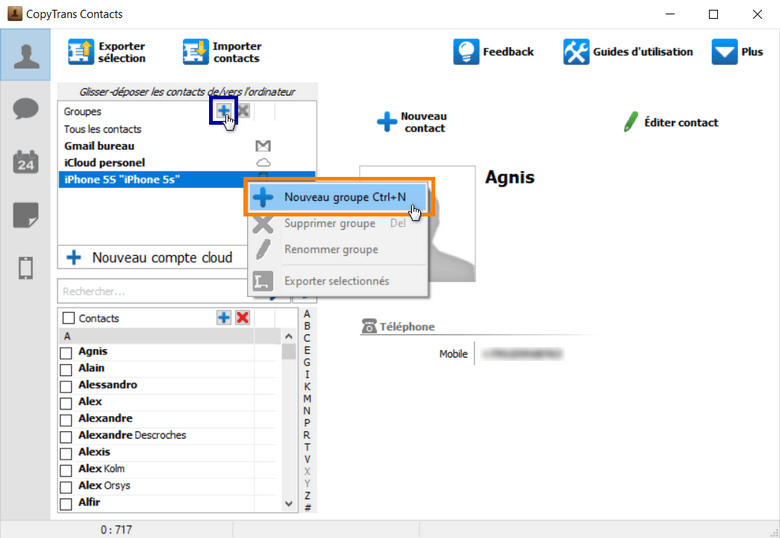
❣️ Gérez tous vos contacts dans le même endroit : connectez vos comptes iCloud, Gmail, Orange, et de gérez les contacts cloud avec CopyTrans Contacts.
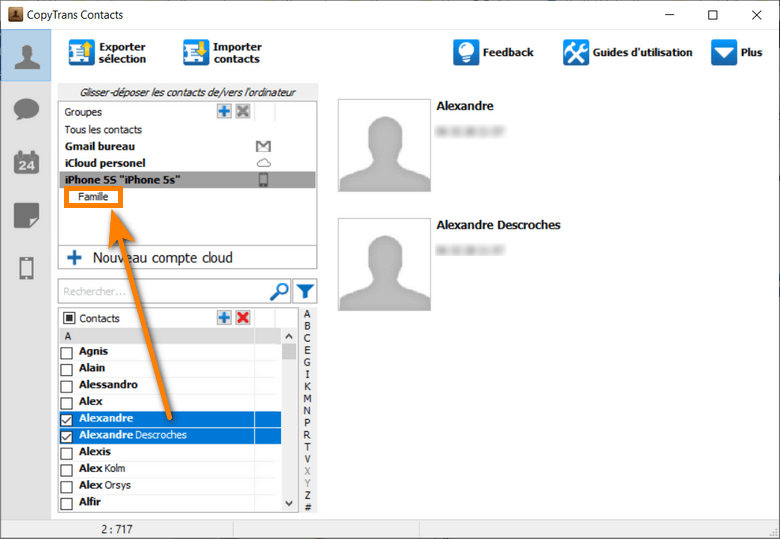
Guide vidéo YouTube :
Comment transférer les contacts d’un groupe à l’autre ?
Gérez vos groupes de contacts avec CopyTrans Contacts : déplacer vos contacts iPhone d’un groupe à l’autre.
-
Si vous ne l’avez pas encore fait, cliquez qur le bouton ci-dessous pour télécharger CopyTrans Contacts sur votre PC :
-
Installez le logiciel. Utilisez ce guide, si besoin Installer CopyTrans Contacts
-
Lancez CopyTrans Contacts et connectez l’iPhone au PC avec un câble USB.
-
Sélectionnez le groupe à partir duquel vous voulez déplacer les contacts.
-
Sélectionnez les contacts que vous désirez déplacer et faites un glissé-déposé sur l’autre groupe.
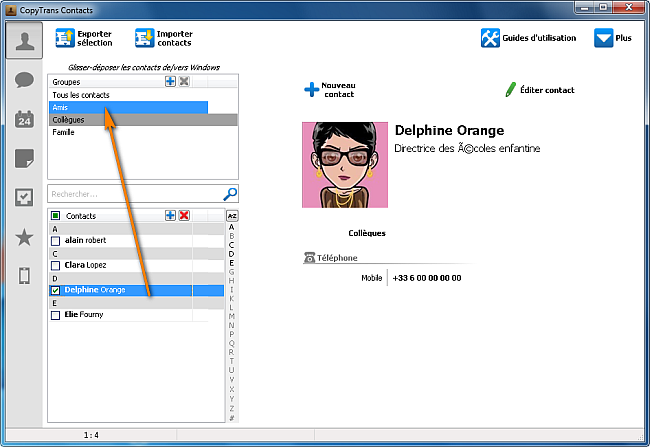
-
Les contacts sont maintenant dans les deux groupes.
Télécharger CopyTrans Contacts
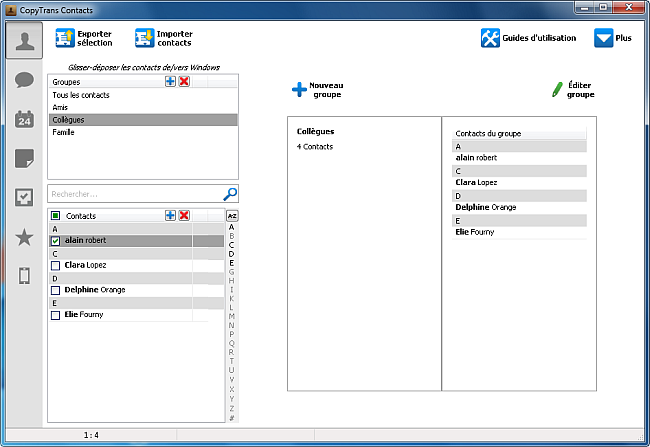
Vous avez terminé! Vous avez déplacé des contacts d’un groupe à un autre.